macbookpro查看硬件信息的步骤教程
- 分类:教程 回答于: 2021年06月26日 11:30:00
在买了一台电脑之后,最想要知道的电脑上的配置信息是否相符合。特别是对于二手电脑,这个尤为重要。因为你购买的电脑,既有可能参数不对的。那么等于花了冤枉钱,得到不到相应的配置的。今天小编要给大家说的是MacBook Pro查看硬件信息的步骤。
1、在mac电脑的左上角,会有一个苹果图标,点击一下。
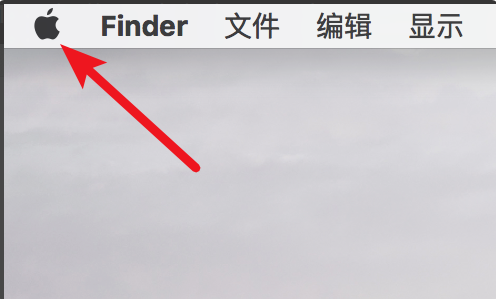
2、点击后,弹出子菜单,点击里面的‘关于本机’。
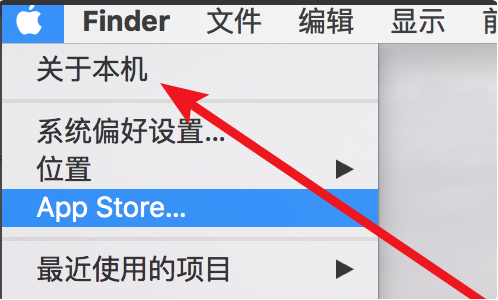
3、点击后打开一个窗口,在这里就可以看到大致的电脑配置信息了。有CPU(处理器),内存,显卡等信息。
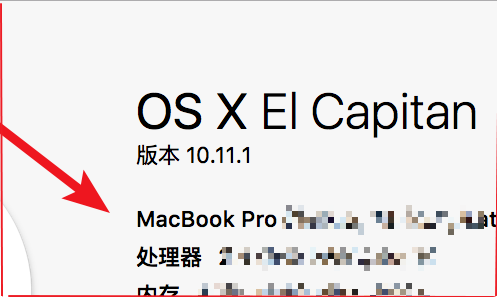
4、点击上方的显示器,可以看到显示器的具体信息。
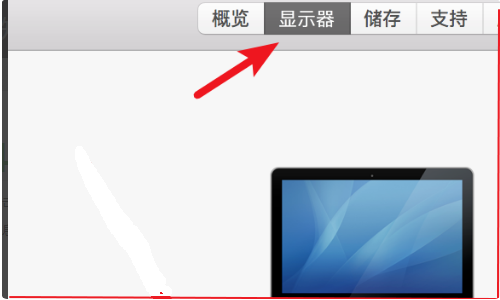
5、还有硬盘的具体信息,在这里可以看到电脑硬盘的总大小,和剩余的可用空间。
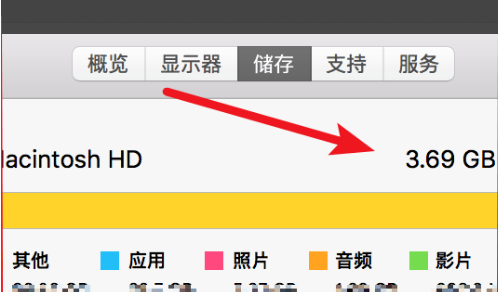
6、如果要查看更详情的硬件配置信息,可以点击这里的‘系统报告’。
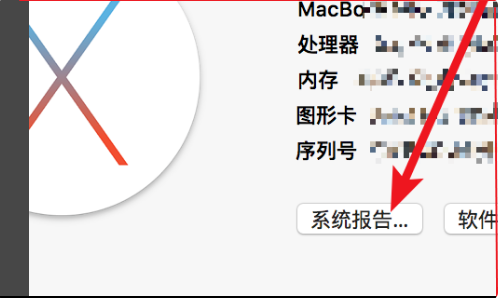
7、点击后,会打开一个窗口,在这里就可以看到所有的配置。
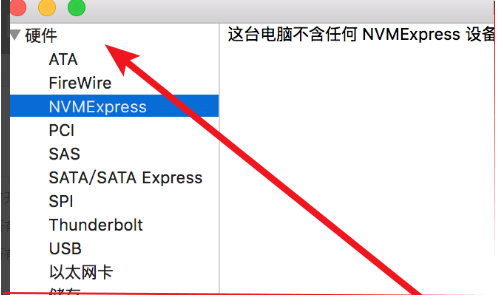
以上就是MacBook Pro查看硬件信息的步骤教程啦,希望能帮助到大家。
 有用
26
有用
26


 小白系统
小白系统


 1000
1000 1000
1000 1000
1000 1000
1000 1000
1000 1000
1000 1000
1000 1000
1000 1000
1000 1000
1000猜您喜欢
- 驱动器中没有软盘,小编教你驱动器中没..2018/09/18
- qq自动回复在哪设置2015/06/07
- 电脑蓝屏的原因及解决方法(最正确的解..2022/10/29
- 重装系统到固态硬盘方法2023/02/11
- 壁纸软件哪个好2023/05/12
- 电脑一键重装win7系统步骤2016/12/08
相关推荐
- 怎么用好用U盘启动盘装系统..2016/12/23
- win怎么重装系统2023/01/03
- u盘安装ubuntu图文教程2016/12/20
- 2种方法教你轻松进入电脑系统安全模式..2022/11/06
- u盘系统安装win7系统教程2016/10/24
- 小白一键重装系统工具如何使用..2022/11/26

















